dropbox使用技巧三则
Dropbox是目前最好用的网络存储服务,可以实现多台电脑上文件共享和同步文件。所谓云储存是也!如果你也想使用Dropbox,请点击链接可申请免费帐号。默认2G,最大空间可到10G。
——————————————————————————————————————
2010/01/05
Dropbox和Live Mesh都是常用的网络存储服务,可以实现多台电脑上文件共享和同步文件,微软的Live Mesh提供的空间是5GB空间,而Dropbox提供的初始免费空间是2GB,可以通过邀请增大到5GB,两个网络同步软件各有千秋,但我感觉Dropbox更为好用一些,这里,我就介绍一下我在使用Dropbox的过程中总结的几个小技巧。
1、同步任意文件夹
Dropbox安装完成之后,通常会在你电脑上建立一个My Dropbox文件夹,放到这个文件夹里的文件才进行同步。这点不如Live Mesh好用,至少Mesh可以同步例如"桌面"等指定的文件夹,而Dropbox只能同步固定文件夹,为了解决同步其他文件夹的问题,需要使用junction/mklink工具来解决。
对于Windows XP用户来说,微软就提供了一个小工具junction,可以在NTFS系统中创建和删除一个junction目录,该目录和原始目录的内容一模一样,如果你对其中任意一个文件夹里面的内容做修改,另一个也会相应的改变,junction目录是NTFS文件系统的一个特性,但Windows XP没有工具对其进行操作,需要点这里下载一个exe文件才能使用。在Windows 7系统下已经内部支持,其命令为mklink,使用方法和junction相同。
例如,我们可以执行junction "E:\My Documents" "E:\My Dropbox\My Documents" ,命令的意思是创建一个名为E:\My Documents的junction目录,指向E:\My Dropbox\My Documents,该命令瞬间执行完成,而两个目录则完全相同,这样我们就可以使用E:\My Dropbox\My Documents这个目录来替代"我的文档"中的目录。
对于Dropbox来说,只能按照如上的命令建立junction目录,而不能在My Dropbox目录里创建junction目录,经过我的测试,My Dropbox目录里面的junction目录只能同步一次,之后修改加文件都不同步,无法实现同步更新。
2、同步MSN和QQ记录
如果我们同时在家里和公司上MSN和QQ,就会遇到一个麻烦问题,就是聊天记录不同步,公司一处,家里一处,使用Dropbox可以实现两地的聊天记录同步。
首先按照上面的操作将My Documents我的文档目录设置为junction目录,实际文件放到My Dropbox目录中,接着,在QQ和MSN中设置默认保存文件和聊天记录的位置在"我的文档"中,这样,用户所有聊天记录都会自动被Dropbox同步,从而实现了家中和公司两处聊天记录的同步更新。
3、同步桌面
除了"我的文档",很多人希望将多台电脑的桌面文件进行同步,经过我的测试,Dropbox无法直接同步桌面,不过,可以通过在桌
面创建一个junction目录的方式实现同步,这样桌面上就会多一个实际为junction类型的"文件夹",将工作文档或者其他文档复制
到这个文件夹中,即可实现同步。
4、同步IE收藏夹
默认情况下IE的收藏夹路径为: C:\Documents and Settings\Administrator\Favorites ,我们可以通过修改注册表的方式来修改收藏夹的路径,打开注册表: HKEY_USERs\Software\Microsoft\Windows\CurrentVersion\Explorer\User Shell Folders ,而后把"Favorites"键值修改成My Dropbox目录下的一个文件夹路径即可。在多台电脑都进行这样的操作,就可以实现多台电脑自动同步IE收藏夹的功能。
5、网站自动备份
如果你也拥有一个类似"月光博客"的网站,你也会为数据的安全性而头疼,如何安全地自动备份网站数据呢?有了Dropbox,我们
就有了一个网站自动备份的新方案。对于使用SQL Server的网站来说,可以在SQL Server中设置一个自动执行任务,每天自动将数据库文件备份到My Dropbox目录里即可。
对于使用Access的网站来说,频繁读写的Access文件不宜直接放到Dropbox目录里,而采用定时复制的方法更好一些。具体操作是,建立一个BAT文件,内容是"xcopy "E:\website" "E:\My Dropbox\website" /s/e/y",在"系统工具 � 任务计划"中新
建一个计划任务,选择这个批处理文件,设置每天临晨自动执行,就可以定时自动把website目录下的网站文件(包括ACCESS文件)一起复制到Dropbox目录中的website文件夹。
这样,就实现了使用Dropbox可以自动将网站上的文件和数据库进行备份,无需手动操作。缺点是最多5G空间,不适合大网站的备份
。
好了,以上就是我在使用Dropbox过程中总结的一些小技巧,总的来说,Dropbox是一个非常不错的网络同步工具,Live Mesh相比
Dropbox来说有几个缺点,比如只支持Windows,不支持Linux、Mac,兼容性较差(例如在我公司的电脑上安装Live Mesh就报错,无法安装),另外Live Mesh的界面有待进一步优化。
Dropbox的默认空间是2G,如果你也想使用Dropbox,注册Dropbox帐号可以获得2.25G的空间,如果你邀请其他用户使用的话,每邀请一个用户注册也可获得250M空间,最大到5G空间封顶。点击:http://db.tt/AOLaujhl
――――――――――――――――――
基于Dropbox的个人知识管理平台
2010-4-28
如何保存和管理知识,是个人知识管理的一个非常重要的问题。很多人下载的资料很多,但大多数甚至从来没有打开过,或者不知道放到哪里了,实际上这样的知识对于个人来说是没有价值的。
在大多数人的电脑中,"桌面"、"我的文档"、"下载"、"IE收藏夹"等目录都是混乱不堪的,极大的影响了个人的工作效率,如果有多台工作电脑(如公司的台式电脑、家里的台式电脑、笔记本电脑),则文档管理的混乱程度将翻倍增加。
我对于个人知识管理的心得是:利用Dropbox软件同步多台电脑文档,所有文档按照分类放在不同的文件夹内进行管理。
系统默认的下载目录不放在Dropbox目录中,每次下载完成后,手动将需要的文件移动到指定的分类目录里。
下图是我设计的基于Dropbox的个人知识管理方案,可以自动实现家里和办公室的个人工作平台的知识管理,提高个人的工作效率。
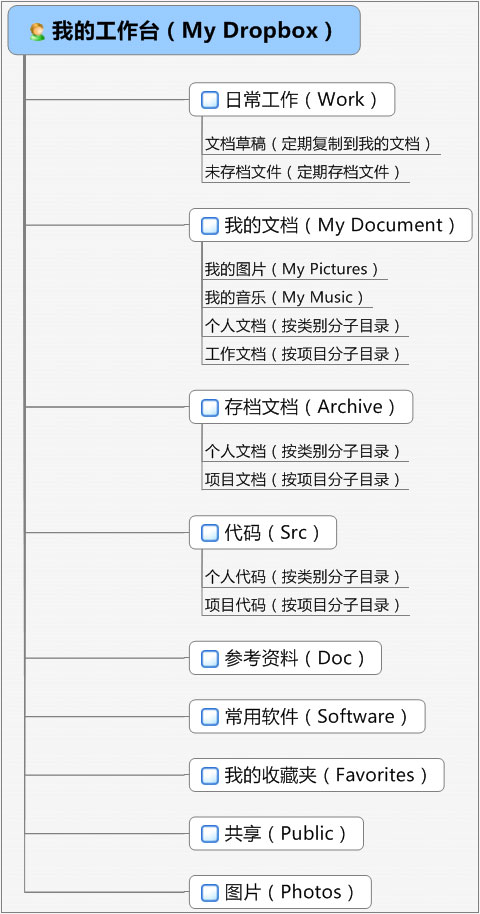
这个知识管理平台的配置方法和过程如下:
安装Dropbox的时候,选择自定义目录,然后选择磁盘,例如E磁盘,这样,My Dropbox目录就建立在这个磁盘的根目录下。
接着,在My Dropbox目录下建立如下目录:Work,My Documents,Archive、Src、Doc、Software、Favorites目录。
对于Windows XP用户,安装微软提供的一个小工具junction,执行命令junction "C:\Documents and Settings\Administrator\桌面\Work" "E:\My Dropbox\Work",可以在桌面生成一个Work目录,所有的草稿文件都可以放在这个目录下。
在桌面上的"我的文档"点右键,选"属性",目标文件夹选择"E:\My Dropbox\My Documents",点"移动",可以把"我的文档"移动到Dropbox目录下。
"我的文档"和"存档文档"内均存放我自己产出的文档,个人类的放在"个人文档"中,工作类的按照项目放在"项目文档"中。
"我的文档"的内容是当前正在进行的项目和文档,"存档文档"保存以前历年的历史文档,存档文档通常只读,不进行修改。
MSN的消息可以保存在My Documents目录("我接收到的文件"目录),实现MSN消息的同步,但QQ的消息不要保存在My Documents目录下,因为QQ消息文件和MSN不同,QQ的非常大,很难进行同步。
非自我产生的文档,例如从网上下载的资料,学习文档等等,都按照类别放在"参考资料"(Doc)目录下。
"我的收藏夹"目前为IE系统的收藏夹,设置方法是,打开REGEDIT,在HKEY_CURRENT_USER\Software\Microsoft\Windows\CurrentVersion\Explorer\User Shell Folders中,修改Favorites的数值为E:\My Dropbox\Favorites,这样,即可将IE的收藏夹放到Dropbox目录下进行同步。
常用软件Software目录里存放最常用的一些软件程序或安装程序,不要放一些大文件,通常我只放10M以下的小文件。
经过上述操作,就可以把Dropbox打造成为一个可自动同步的工作平台,无论在家,在公司,还是在外出差,只要能上网,就能在基于Dropbox的工作平台上编辑最新的工作文档,很好地提高了工作效率。
――――――――――――――――――――
Dropbox的运营模式分析
2010-5-8
Dropbox是常用的网络存储服务,可以实现多台电脑上文件共享和同步文件,Dropbox提供的初始免费空间是2GB,可以通过邀请增大到10GB,Dropbox的运营有很多值得推荐的技巧,可供互联网软件开发商参考。
使用体验
任何一个互联网产品成功的首要因素就是使用体验,Dropbox的使用体验非常优越,不占用太多系统资源,下载速度快,上传速度也快,几个G的文件通常几个小时就可以下载完毕,良好的传输速度是一个云产品所必须的。在使用便捷性上也是突出的,Dropbox颠覆了传统网盘的概念,使用一个特殊目录来自动同步本地硬盘和网络存储空间,用户不用做特别的操作也可以完成文件的上传下载,非常方便易用。
推荐机制
Dropbox的推荐机制是标准的病毒式营销,新注册用户只有2G的空间,如果用户想要免费增加自己的空间到10G,那就要邀请自己的好友注册,每一个成功注册好友会让自己的存储空间增加250M,这样,用户只要让自己32个好友注册使用即可达到10G空间。
推荐的方法也是多种多样,Dropbox提供了三种,1、分享链接形式,用户可以将邀请链接发送到Facebook、Twitter或自己的Blog上。2、通过邮件通讯录发送给自己的邮箱联系人,支持Gmail, AOL, Hotmail, Yahoo等常用邮箱。3、在线群发邮件,Dropbox提供了一个在线群发邀请链接的界面。
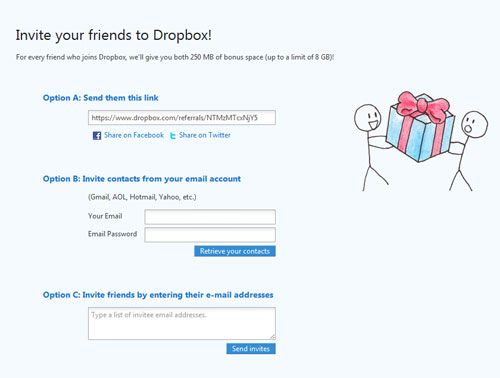
对外宣传
参加一些知名科技大奖竞赛也是一种重要的宣传方法,Dropbox就成功赢得了2008年度Crunchies 2008 Award Winners的最佳新产品大奖,使其名气大增。
盈利模式
一个可持续的盈利模式是一个互联网产品发展的必要条件,如果光提供免费产品而不盈利,则难以支撑庞大带宽和服务器的使用资源,Dropbox的盈利模式也非常简单,就是付费购买空间,50G空间每年99美元,100G空间每年199美元,这个价格相对其他产品来说还是比较高的。
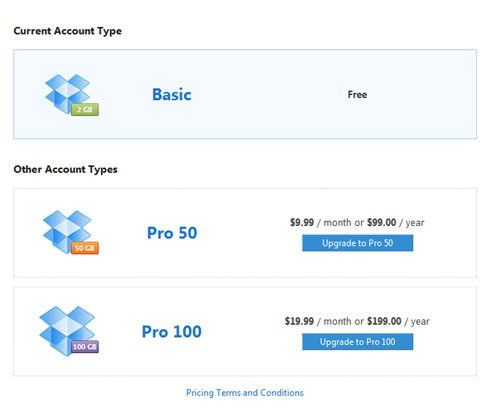
开放接口
开放接口(Open API)可以让第三方软件厂商为Dropbox开发各类应用,甚至还能从中盈利,一个开放的应用接口能够提高用户的黏度和忠诚度,目前Dropbox API提供了一套用以 Object-C,Python,Ruby,Java 等语言编写的客户端类库,用户可以注册一个Dropbox开发账户,获取这些类库以及文档。
需求开发
Dropbox的需求开发成功的与用户进行了互动,让用户来投票选择最需要的功能,在Dropbox Votebox中,每个用户每个月都有6个投票权,用户可以选择你最需要的功能进行投票,Dropbox会优先开发投票最高的功能。
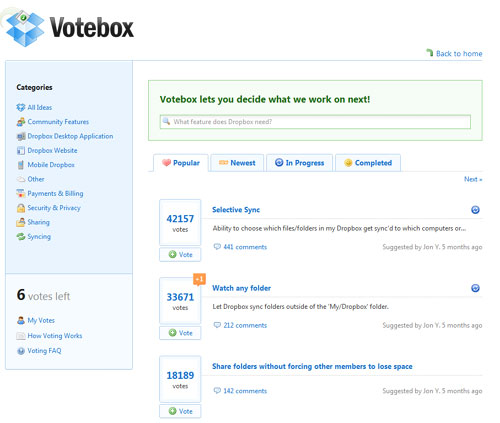
总的来说,做为一个成功的客户端软件,Dropbox使用了一些不作恶的方法占领了很多用户的客户端电脑,这和国内桌面产品的运营形成较为鲜明的对比,国内常用的软件捆绑、木马病毒、联盟推广、下线分成等等营销手段都会让用户产生反感情绪,Dropbox的运营和推广的确值得大家学习。
—————————————————————————————————————————————
PS:使用Dropbox将电脑文件传到手机的方法
20100428
这个方法需要手机和电脑都能上网,在电脑上登录Dropbox,将文件上传到自己的空间,然后再手机上打开m.dropbox.com,输入自己的用户名和密码,下载刚才上传的文件。
这个方法之所以靠谱,因为使用的都是国外的服务,个人隐私可以得到保障。
评论
发表评论